Pregled funkcije predvajanja
Microsoft vsak mesec zagotavlja najnovejše posodobitve varnosti in kakovosti sistema Windows. Posodobitve so kumulativni. To pomeni, da ne glede na to, katera posodobitev je trenutno nameščena, potrebujete le najnovejšo posodobitev kakovosti, da bo vaš računalnik posodobljen.
S hitrim ritmom posodobitev sistema Windows za razdelitev te velike količine vsebine potrebujete veliko pasovne širine. Zmanjšanje uporabe pasovne širine omrežja je ključnega pomena za odlično izkušnjo. Uporabniki v počasnejših omrežjih lahko tudi s težavo posodabljajo svoje računalnike, če ne morejo prenesti paketa.
Zbirne velikosti posodobitev Windows 11 manjše od istega nabora posodobitev za Windows 10. Kako? Z učinkovitejšim pakiranjem in odstranjevanjem obratnih diferencialnih informacij iz zbirnega paketa posodobitev. V spodnjih člankih boste lažje razumeli koncepte za naprej in obratno diferencialno diferencialno v zbirni posodobitvi sistema Windows. Pojasnili bodo tudi, kako smo izboljšali razlike pri zmanjšanju velikosti posodobitev za Windows 11.
-
Windows Posodobitve uporabo forward in reverse diferencialnih
-
Kako je Microsoft zmanjšal Windows 11 za 40 % – središče Microsoft Community Hub
Zdaj si prizadevamo, da bi bila ta funkcija v sistemu Windows Server 2022 na postopni način, da se zagotovi nemotena izdaja.
-
1. faza (11. april 2023)
-
Kaj: Ta izdaja vsebuje spremembe v servisnega sklada. Te spremembe ustvarijo obratno delta operacijskega sistema, ne da bi se zanašali na obratno delta v zbirni posodobitvi.
-
Prednost: Servisni sklad bo lokalno ustvaril obratno delta. Tako je servisni sklad pripravljen za zbirne posodobitve v 2. fazi.
-
Rezervni del:Če obratna generacija delta ne uspe, bo servisni sklad uporabil obratno delta, ki je v zbirni posodobitvi.
-
Sledenje napakam: Če obratna generacija delta ne uspe, servisni sklad pošlje dogodek telemetrije z ustrezno kodo napake.
-
-
2. faza
-
Kaj: obrnjene delta bodo v celoti odstranjene iz zbirne posodobitve. Servisni sklad (spremenjen v 1. fazi) bo ustvaril obratno delta v os.
-
Prednost: Zbirna velikost posodobitve za Windows Server 2022 bo bistveno nižja zaradi odstranitve obratne delta.
-
Rezervni: Če predvajanje generacije ne uspe, servisni sklad nastavi stanje trgovine kot poškodovan. Ko se zažene samodejno ali ročno popravilo poškodbe, lahko trgovino popravite.
-
Poročanje o napakah: Servisni sklad pošlje dogodek telemetrije z napako, ki označuje, da obratna delta ni uspela.
-
Omogočanje funkcije predvajanja v sistemu Windows Server 2022 za fazo 1
Funkcija predvajanja bo privzeto onemogočena v 1. fazi. Izrecno jo morate omogočiti z enim od spodaj navedenih načinov:
-
Uporaba pravilnik skupine namestitvenega programa
-
Zagon skripta ogrodja PowerShell
Omogočanje funkcije predvajanja z namestitvenim programom pravilnik skupine (GP)
-
Zaženite namestitveni pravilnik skupine namestitvenega programa (.msi). Aplikacija namesti pravilnik skupine v računalnik. Prenesite .msi
-
Odprite urejevalnik lokalnih pravilnik skupine.
-
Tipka Windows + R
-
Vnesite gpedit.msc in pritisnite tipko Enter.
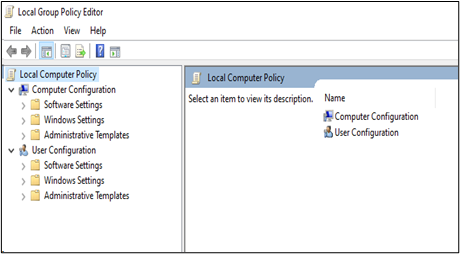
-
-
V sistemu Windows Server 2022 > odprite predogled funkcij konfiguracije > računalnika > KB5025314 230324_01001 Feature > Preview

-
Zaženite posodobitev KB5025314 230324_01001 Feature Preview. Izberite možnost Omogočeno, da omogočite funkcijo predvajanja. Izberite V redu.
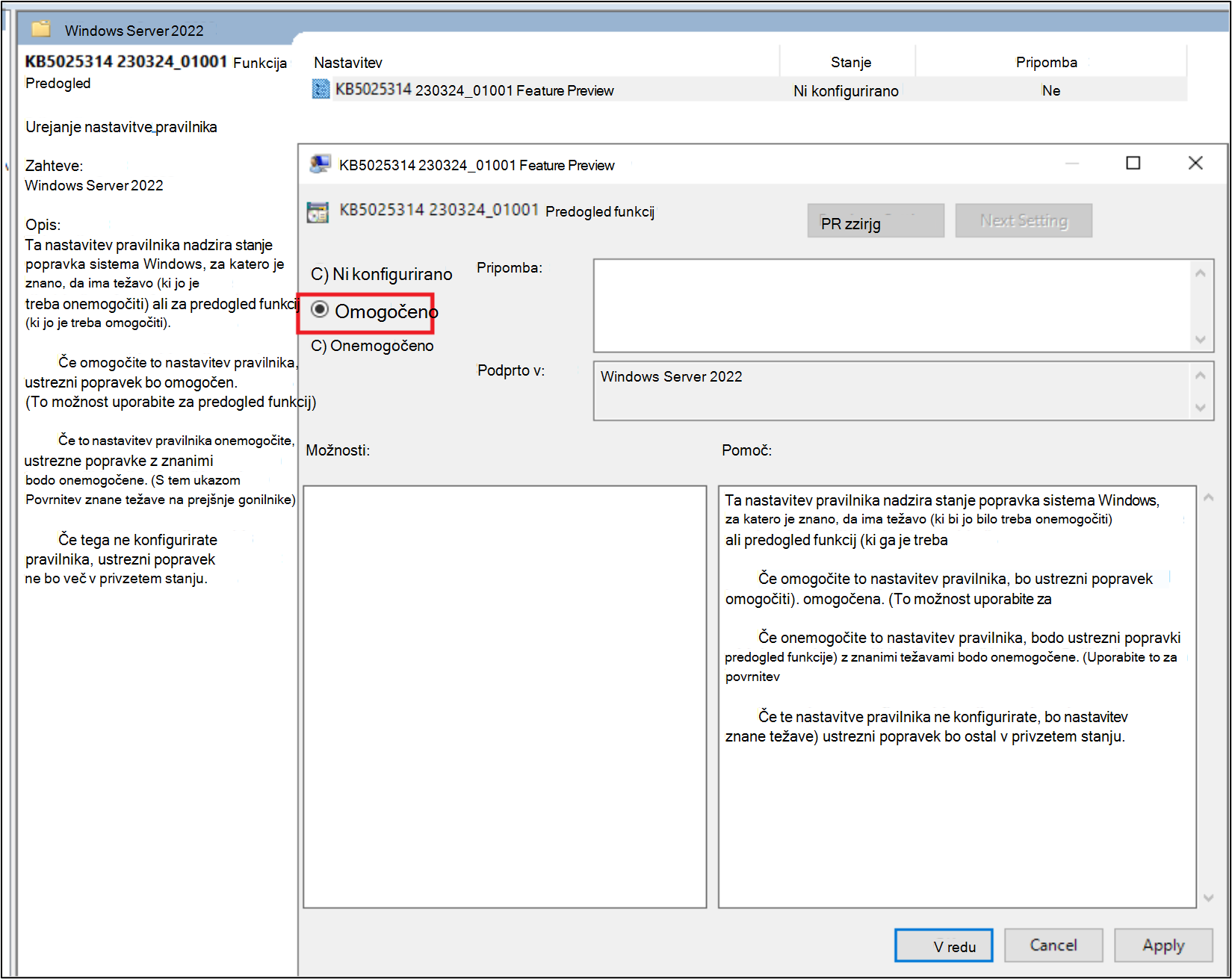
-
Znova zaženite računalnik.
Namig: Več možnosti je na voljo v članku Pravilnik skupine če želite uvesti povrnitev znane težave, da omogočite funkcijo z predmetom pravilnika skupin.
Omogočanje funkcije predvajanja s skriptom ogrodja PowerShell (PS)
Funkcijo predvajanja lahko namestite s skriptom ogrodja PowerShell. Potrebujete konfiguracijske datoteke, ki vsebuje seznam računalnikov kot vnos. To je zlasti uporabno, če želite omogočiti funkcijo v več računalnikih.
Nastavitev
-
Konfiguracijska datoteka mora imeti prazne presledke, ki ločujejo informacije, kot je <Ime_računalnika> <uporabniško ime> <geslo> na vrstico.
-
Če iz konfiguracijske datoteke izpustite uporabniško ime in geslo, bo skript uporabil uporabniško ime in geslo, ki ju podajate kot argumenta.
-
Zastavica vnovičnega zagona bo znova zagnala oddaljeni računalnik, ko bo ta funkcijo znova zagnala.
-
Z zastavico onemogočite funkcijo predvajanja.
-
Prenesite skriptne inkonfiguracijske datoteke.
Omogočanje funkcij
-
Odprite ukazni poziv v načinu skrbnika.
-
Zaženite skript EnablePlaybackFeature.ps1, kot je opisano v oknu:
-
>powershell.exe -NoProfile -ExecutionPolicy Bypass .\EnablePlaybackFeature.ps1 -ConfigFile <FilePath-with-ComputersList> -UserName <Default-UserName> -Password <default-password> [-Restart] [-Disable]
-
Na primer: C:\Tools>powershell.exe -NoProfile -ExecutionPolicy Bypass .\EnablePlaybackFeature.ps1 -ConfigFile computers.txt -UserName Administrator -Password Test@123 -Restart
-
Načrt predogleda za 1. fazo
Kot del predogleda funkcije sledite spodnjim korakom.
Nameščanje posodobitev z Windows Update nastavitve
-
Funkcijo predvajanja omogočite tako, da upoštevate navodila v razdelku Omogočanje funkcije predvajanja v sistemu Windows Server 2022 za fazo 1.
-
Posodobite računalnik na najnovejšo različico iz uporabniškega vmesnika Windows Update nastavitve.
-
Ob pozivu znova zaženite računalnik.
-
Preverite različico sistema Windows tako, da zaženete ukaz winver v ukaznem pozivu sistema Windows.
-
Ko se posodobitev dokonča in se računalnik znova zažene, dajte dnevnike v skupno rabo. To naredite tako, da zaženete skript, omenjen v razdelku Koraki za zbiranje dnevnikov.
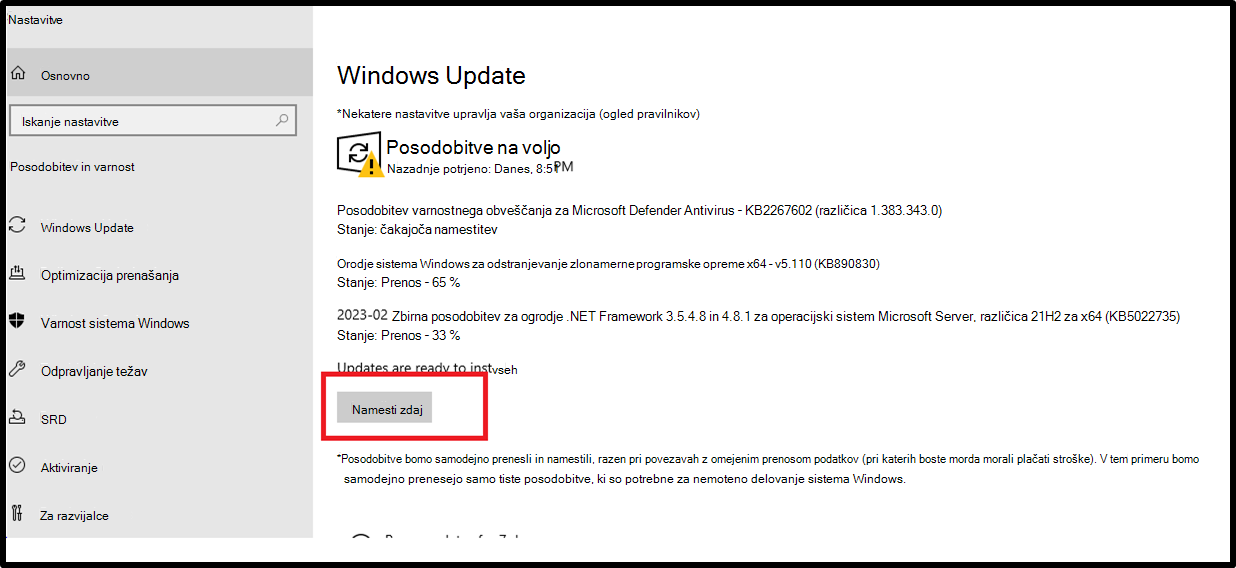
-
Prijavite morebitne razlike, ki so bile ugotovljene Microsoftu.
Namestitev zbirne posodobitve iz Kataloga Microsoft Update
-
Funkcijo predvajanja omogočite tako, da upoštevate navodila v razdelku Omogočanje funkcije predvajanja v sistemu Windows Server 2022 za fazo 1.
-
Prenesite mesečne zbirne pakete posodobitev iz Kataloga Microsoft Update.
-
Odprite povezavo v spletnem brskalniku Katalog Microsoft Update.
-
Poiščite paket z njegovo številko KB5025230.
-
Prenesite zbirni paket (.msu), ki je primeren za vaš računalnik.
-
-
Zbirno posodobitev namestite tako, da dvokliknete preneseni paket .msu.
-
Ob pozivu znova zaženite računalnik.
-
Preverite različico sistema Windows tako, da zaženete ukaz winver v ukaznem pozivu sistema Windows.
-
Ko se posodobitev dokonča in se računalnik znova zažene, dajte dnevnike v skupno rabo. To naredite tako, da zaženete skript, omenjen v razdelku Koraki za zbiranje dnevnikov.
Steps to collect logs
-
Odprite spletni brskalnik in odprite https://aka.ms/wucopylogsexternal.
-
Prenesite in zaženitecopylogs.exe. S tem prenesete orodje zbiralnika dnevnikov, ki velja za vaš računalnik.
-
Orodje zbere dnevnike in ustvari datoteko .zip v %localappdata%\Temp\WU_logs (na primer C:\Users\<Username>\AppData\Local\Temp\WU_logs).
-
Odprite datoteko .zip in jo priložite primeru podpore.
-
Na podporo se lahko obrnete tudi tako, da pošljete e-poštno sporočilo wufbhotservice@microsoft.com.
Namig: Če naletite na težavo, ki jo je treba preveriti, shranite element središča za povratne informacije iz prizadete naprave z [Predvajanje] v naslovu. Izberite kategorijo Namestitev in > prenos, namestitev in konfiguracijo Windows Update posodobitev. mailto:wufbhotservice@microsoft.com










